Dacă experiența introducerii parolei la fiecare pornire a calculatorului vi se pare anevoioasă, Windows 11 și 10 oferă opțiuni integrate care permit omiterea ecranului de autentificare și accesarea directă a desktopului. Vă prezentăm trei metode principale prin care puteți configura autentificarea automată în Windows 11 și 10.
1. Folosirea Netplwiz pentru autentificarea automată la un cont de utilizator
Cea mai simplă metodă de a realiza autentificarea automată la un cont de utilizator Windows 11 sau 10 este utilizarea instrumentului Netplwiz. Deși acest panou cu aspect clasic nu este unul pe care îl vizitați frecvent, este suficientă modificarea unei singure opțiuni pentru a activa conectarea automată.
Înainte de a începe, trebuie să știți că funcția Windows Hello (care include PIN-ul, recunoașterea facială și amprenta digitală) nu este compatibilă cu autentificarea automată. Dacă folosiți Windows Hello, va trebui să o dezactivați din Setări > Conturi > Opțiuni de conectare.
Pagina Opțiuni de conectare afișează toate metodele Windows Hello configurate. Alegeți metoda pe care doriți să o eliminați și dați clic pe Eliminare, de exemplu, pentru a șterge codul PIN în Windows 11.
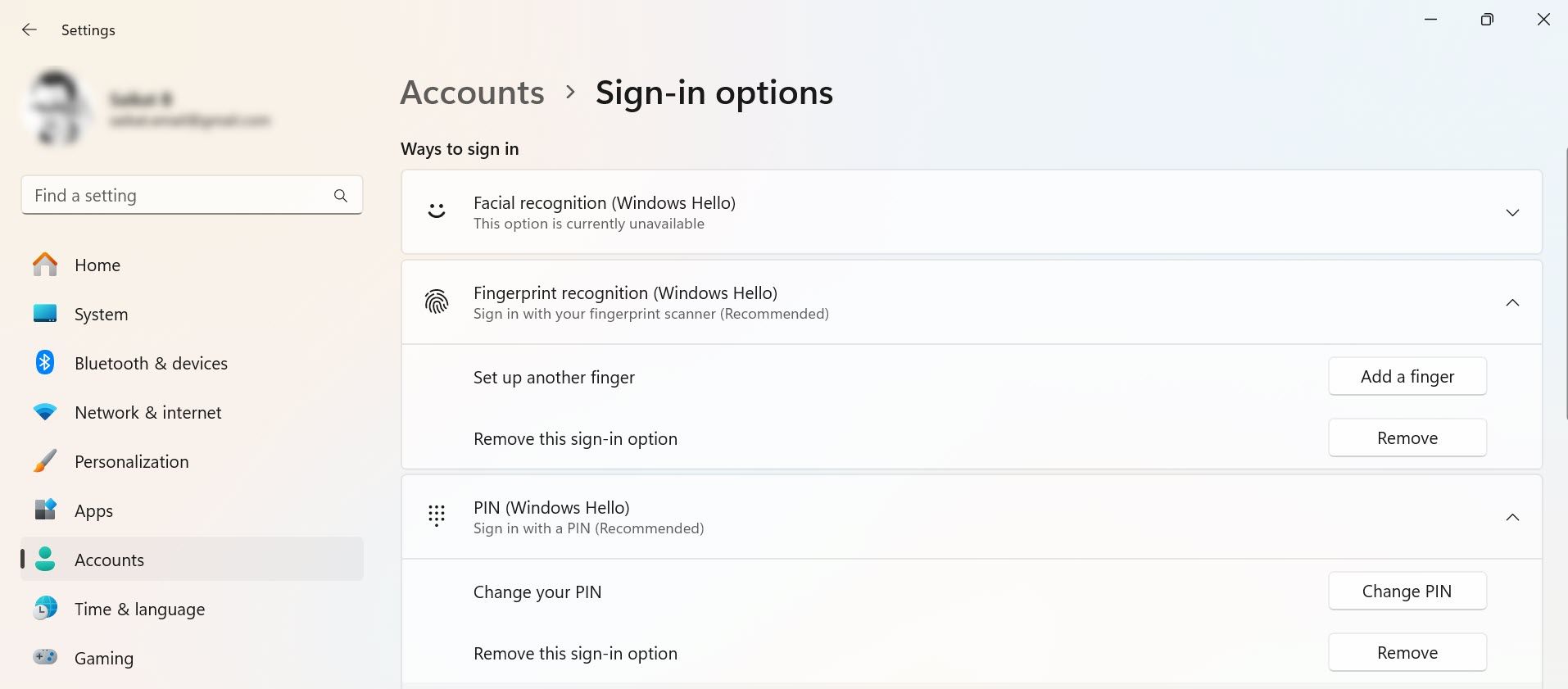
Veți avea nevoie de numele de utilizator și parola Windows pentru a continua; dacă vă conectați cu un cont Microsoft, aceasta este parola contului dvs. Microsoft. Pentru a automatiza procesul de conectare, urmați pașii de mai jos:
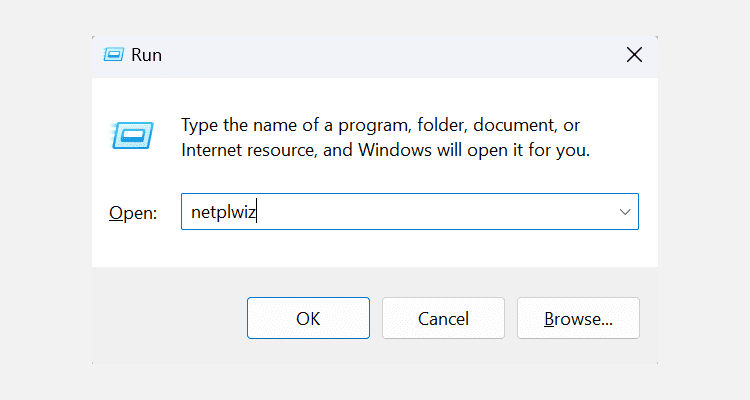
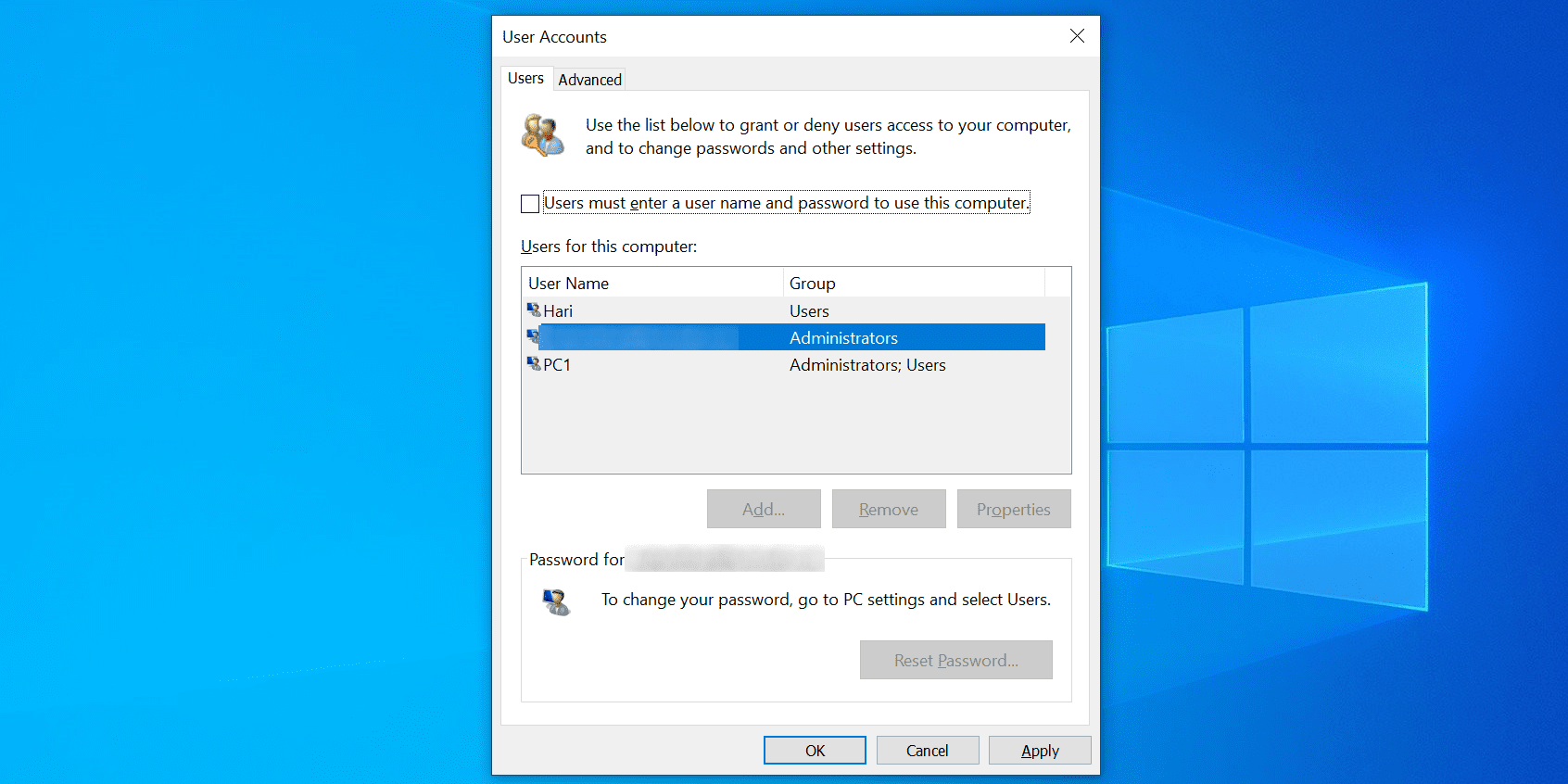
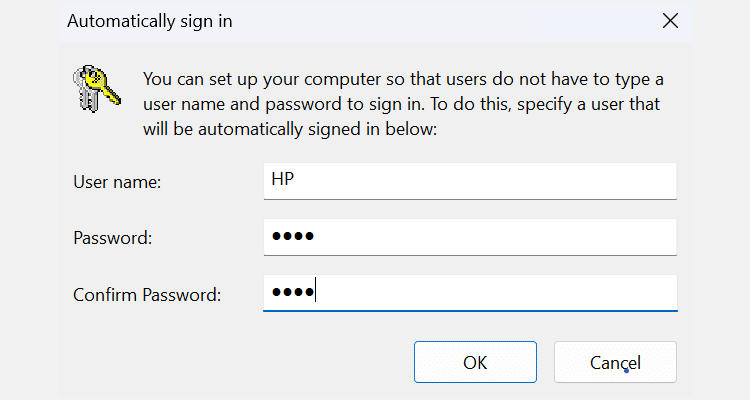
Reporniți computerul și nu vi se va mai cere parola. Dacă doriți să dezactivați autentificarea automată, bifați din nou opțiunea „Utilizatorii trebuie să introducă un nume de utilizator și o parolă pentru a utiliza acest computer” în utilitarul netplwiz.
Cum să omiteți autentificarea Windows după reluarea din modul repaus
Utilizarea Netplwiz dezactivează autentificarea automată doar la pornire. Va trebui să modificați câteva setări suplimentare pentru a dezactiva conectarea automată și după ce computerul iese din starea de repaus sau hibernare:
- În Windows 10, mergeți la Setări > Conturi > Opțiuni de conectare > Solicitare conectare și alegeți Niciodată la întrebarea „Dacă ați fost plecat, când ar trebui Windows să vă solicite să vă conectați din nou?”.
- În Windows 11, această funcție se găsește în Setări > Conturi > Opțiuni de conectare > Setări suplimentare > „Dacă ați fost plecat, când ar trebui Windows să vă solicite să vă conectați din nou?” > Niciodată.
2. Autentificarea automată prin intermediul Registrului Windows
Dacă nu doriți să folosiți metoda descrisă anterior, puteți modifica anumite chei din registru pentru a realiza conectarea automată la contul dvs. de utilizator. Ca de obicei când modificați registrul, asigurați-vă că nu schimbați nicio valoare dacă nu îi cunoașteți scopul. Se recomandă să faceți o copie de rezervă a registrului înainte de a face orice modificare.
După ce ați dezactivat Windows Hello și aveți la îndemână numele de utilizator și parola, urmați pașii de mai jos pentru a activa conectarea automată:
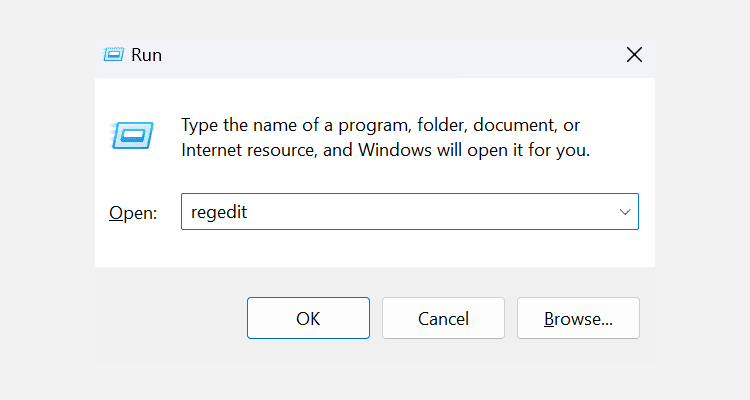
HKEY_LOCAL_MACHINE\SOFTWARE\Microsoft\Windows NT\CurrentVersion\Winlogon
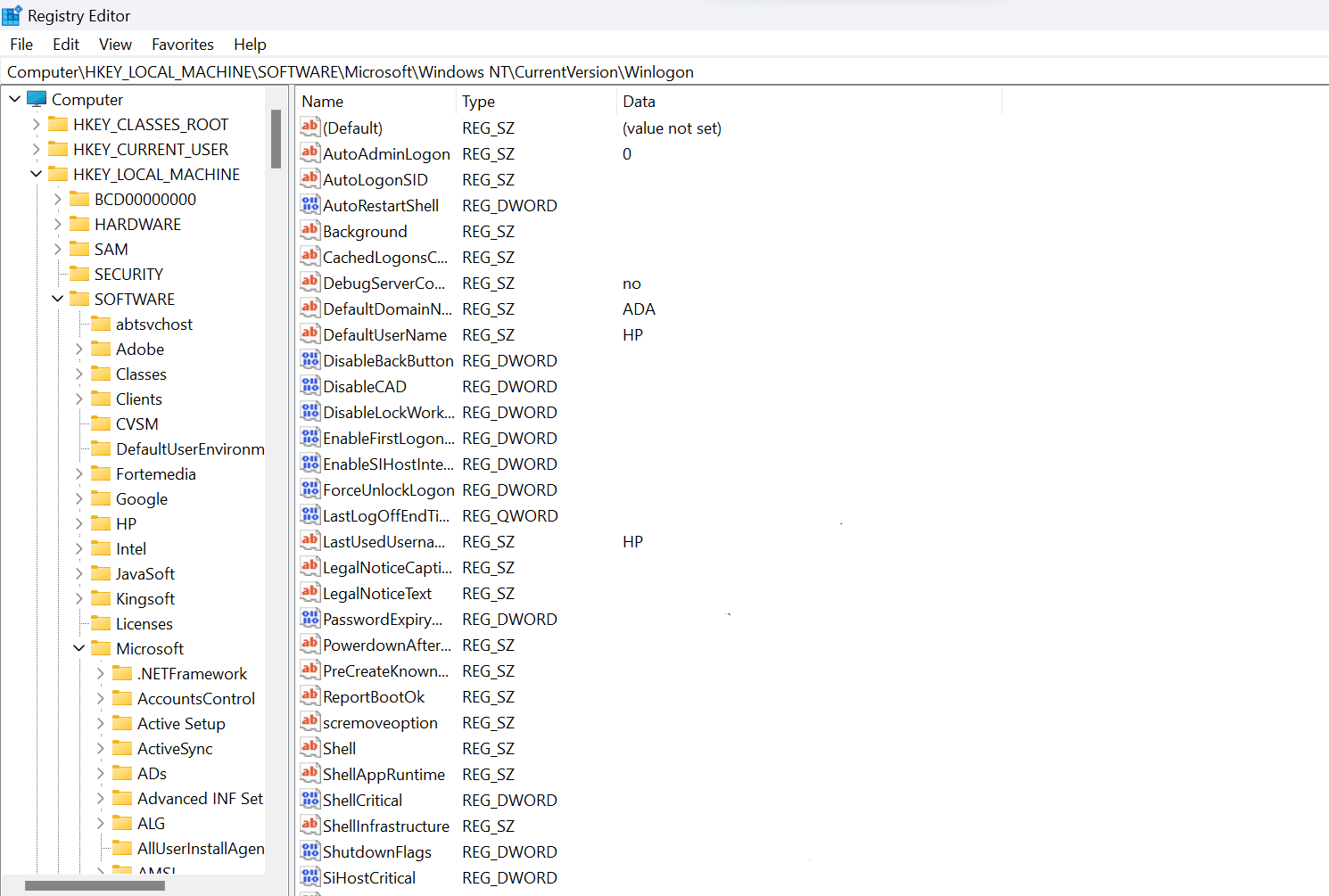
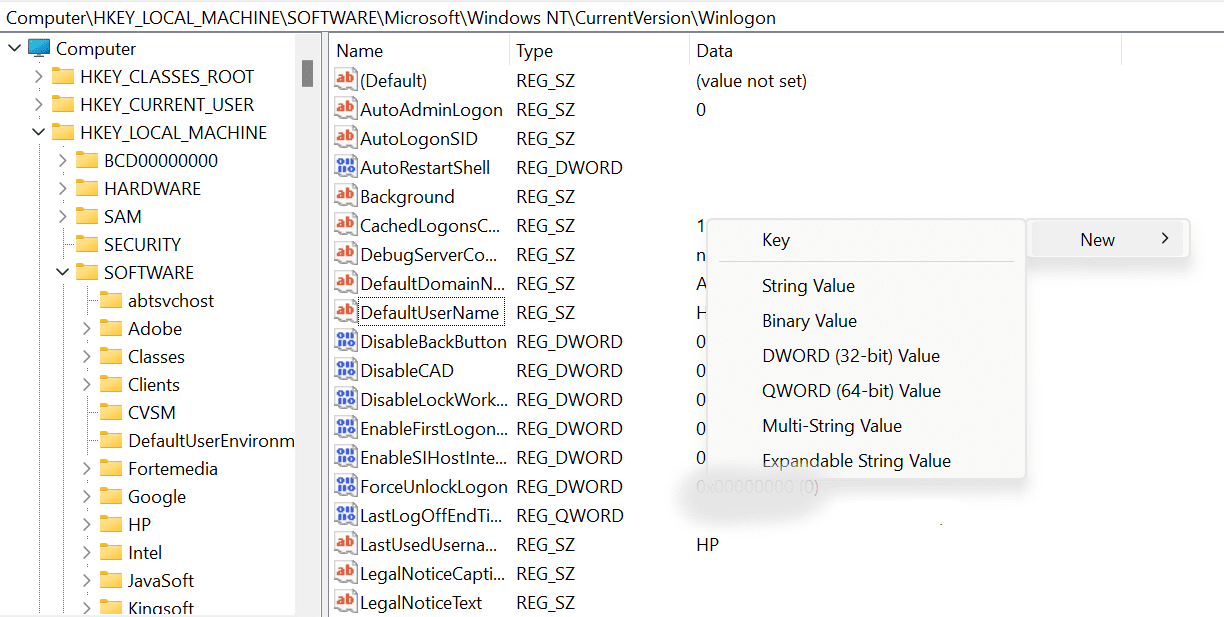
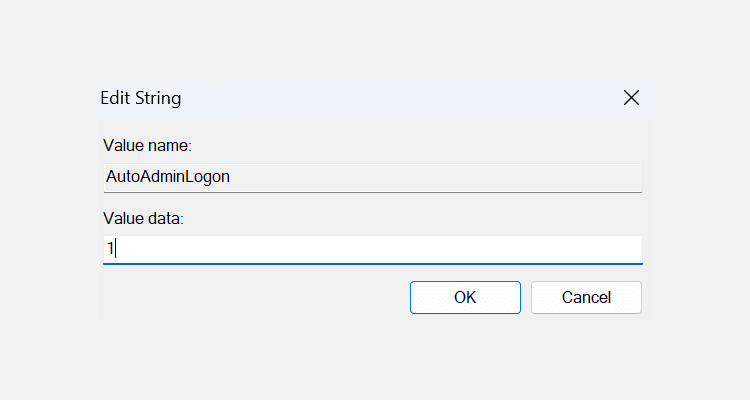
La următoarea pornire, computerul va accesa direct desktopul. Pentru a dezactiva autentificarea automată, schimbați valoarea AutoAdminLogon în 0.
3. Utilizarea unei aplicații pentru conectarea automată
Există și o aplicație care vă poate ajuta să automatizați conectarea la un cont de utilizator Windows 10 sau 11. Dacă activați și dezactivați frecvent autentificarea automată, aceasta ar putea fi o alternativă mai ușoară față de metodele descrise anterior.
Autologon este o aplicație gratuită de la Sysinternals, disponibilă pe site-ul oficial Microsoft, care vă permite să activați și să dezactivați conectarea automată cu un singur clic.
Dacă nu doriți să instalați aplicația, puteți folosi versiunea portabilă, care funcționează similar cu cea instalată. Pentru a începe, urmați acești pași:
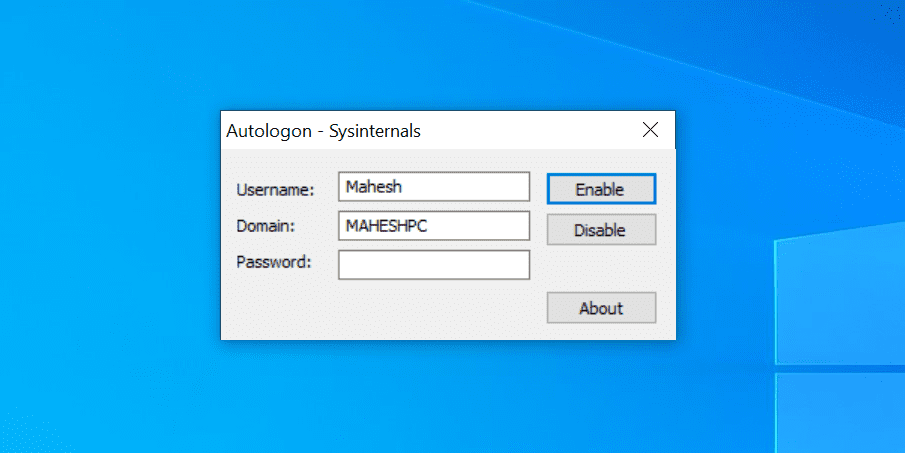
Din fericire, aplicația salvează parola în registru folosind criptare (aflați cum funcționează criptarea). Astfel, chiar dacă cineva ar accesa registrul, nu ar putea citi parola.
Contul dvs. de utilizator devine mai puțin sigur odată cu activarea autentificării automate?
Depinde.
Dat fiind că oricine poate accesa contul dvs., datele dvs. ar putea fi mai puțin sigure dacă partajați computerul cu alte persoane. Vă sugerăm să utilizați o parolă sau metode alternative de autentificare Windows Hello, mai ales dacă pe computer aveți date sensibile.
Totuși, dacă sunteți singura persoană cu acces fizic la computer, funcția de conectare automată ar trebui să fie sigură pentru dvs. Aceasta vă va economisi timp și va elimina inconvenientele introducerii parolei la fiecare conectare.